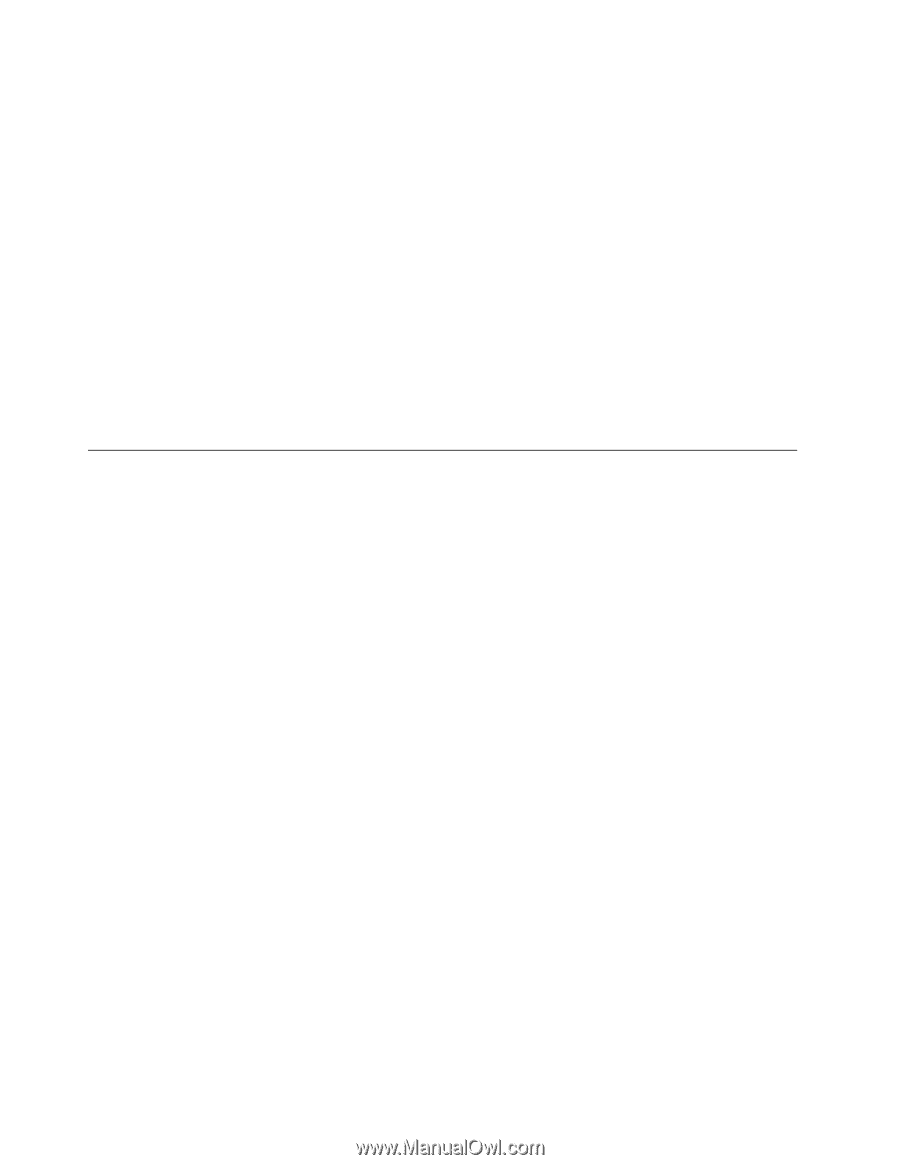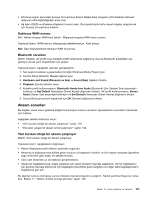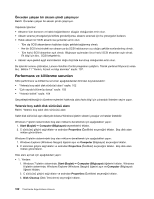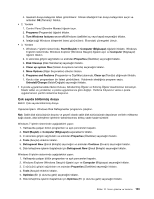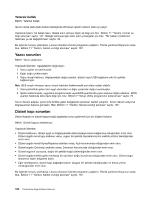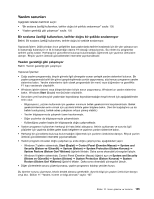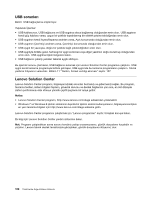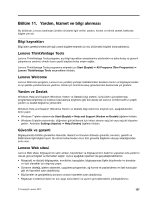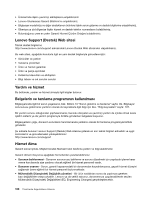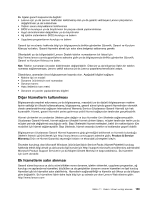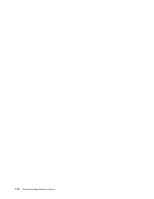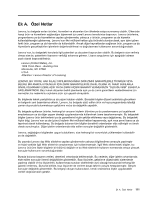Lenovo ThinkCentre Edge 92 (Turkish) User Guide - Page 118
USB sorunları, Lenovo Solution Center
 |
View all Lenovo ThinkCentre Edge 92 manuals
Add to My Manuals
Save this manual to your list of manuals |
Page 118 highlights
USB sorunları Belirti: USB bağlaçlarına erişilemiyor. Yapılacak İşlemler: • USB kablosunun, USB bağlacına ve USB aygıtına sıkıca bağlanmış olduğundan emin olun. USB aygıtının kendi güç kablosu varsa, uygun bir şekilde topraklanmış bir elektrik prizine takıldığından emin olun. • USB aygıtının kendi Açma/Kapama anahtarı varsa, Açık konumunda olduğundan emin olun. • USB aygıtının Çevrimiçi anahtarı varsa, Çevrimiçi konumunda olduğundan emin olun. • USB aygıtı bir yazıcıysa, doğru bir şekilde kağıt yüklendiğinden emin olun. • USB aygıtıyla birlikte gelen herhangi bir aygıt sürücüsü veya diğer yazılımın doğru kurulmuş olduğundan emin olun. USB aygıtına ilişkin belgelere bakın. • USB bağlacını çıkarıp yeniden takarak aygıtı sıfırlayın. Bu işlemler sorunu çözmezse, USB bağlacını sınamak için Lenovo Solution Center programını çalıştırın. USB aygıtı kendi tanılama programıyla birlikte gelmişse, USB aygıtında bu tanılama programlarını çalıştırın. Teknik yardıma ihtiyacınız varsa bkz. Bölüm 11 "Yardım, hizmet ve bilgi alınması" sayfa: 107. Lenovo Solution Center Lenovo Solution Center programı, bilgisayarınızdaki sorunları bulmanızı ve gidermenizi sağlar. Bu program, tanılama testleri, sistem bilgileri toplamı, güvenlik durumu ve destek bilgilerinin yanı sıra, en üst düzeyde sistem performansı elde etmeye yönelik çeşitli ipuçlarını bir araya getirir. Notlar: • Lenovo Solution Center programı, http://www.lenovo.com/diags adresinden yüklenebilir. • Windows 7 ve Windows 8 işletim sisteminin dışında bir işletim sistemi kullanıyorsanız, bilgisayarınıza ilişkin en yeni tanılama bilgileri için http://www.lenovo.com/diags adresine gidin. Lenovo Solution Center programını çalıştırmak için "Lenovo programları" sayfa: 5 başlıklı konuya bakın. Ek bilgi için Lenovo Solution Center yardım sistemine bakın. Not: Programı çalıştırdıktan sonra sorunu kendiniz yalıtıp onaramazsanız, günlük dosyalarını kaydedin ve yazdırın. Lenovo teknik destek temsilcisiyle görüşürken, günlük dosyalarına ihtiyacınız olur. 106 ThinkCentre Edge Kullanıcı Kılavuzu